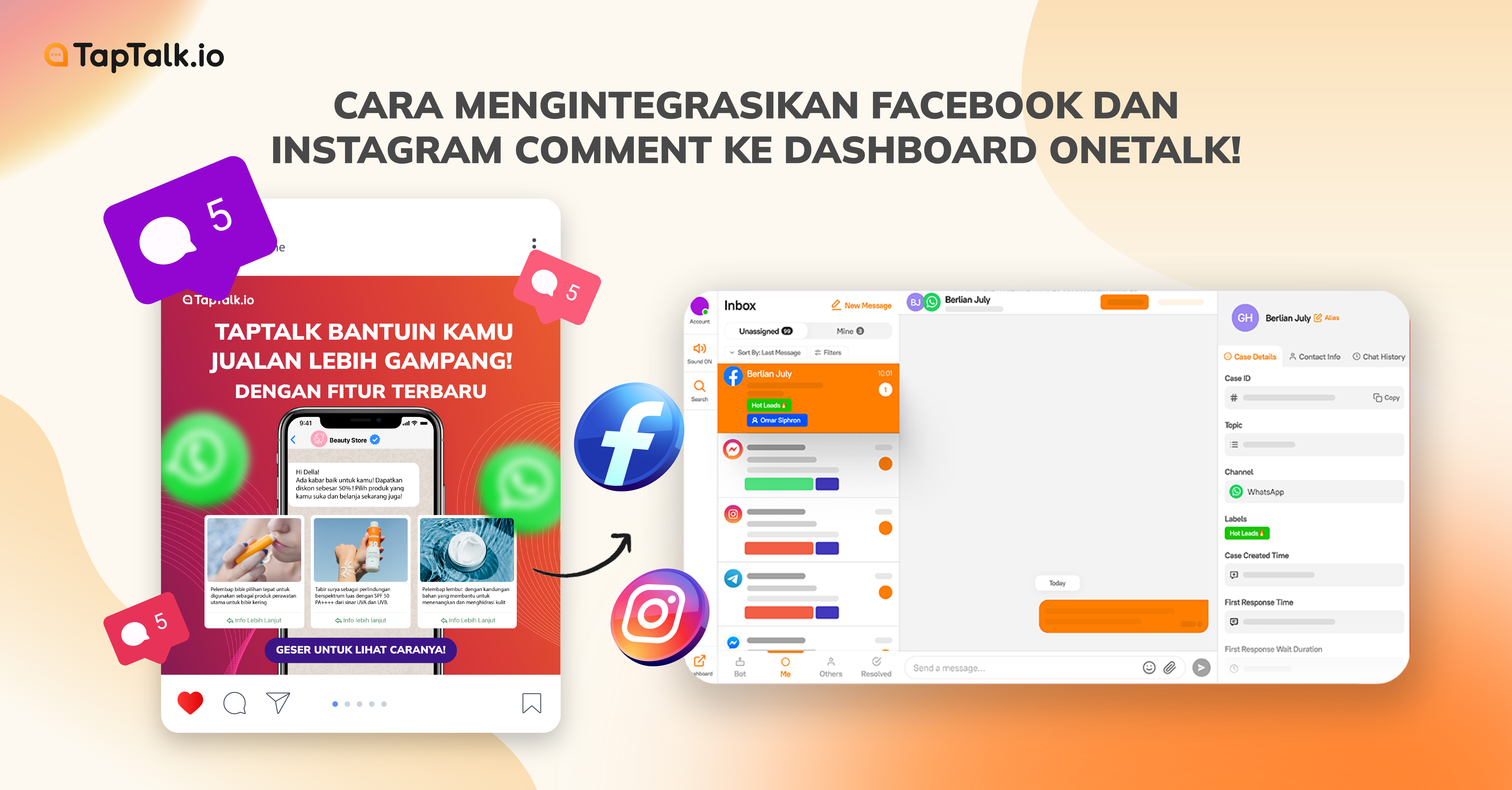
OneTalk memiliki channel terbaru yang bisa diintegrasikan, yaitu komentar Instagram dan Facebook. Dengan integrasi komentar IG & FB, semua comment di postingan IG & FB akan masuk ke dalam Inbox OneTalk. Hal ini memungkinkan agent maupun admin untuk memantau setiap komentar yang masuk. Agent juga dapat langsung membalas komentar tersebut melalui Inbox OneTalk.
Namun, perlu dicatat bahwa yang masuk ke inbox hanyalah komentar tingkat pertama (first-level comment). Jika pelanggan membalas komentar admin atau membalas komentarnya sendiri (reply comment), maka komentar tersebut tidak akan masuk ke inbox.
Pastikan Anda memiliki akses ke Halaman Facebook yang ingin diintegrasikan ke OneTalk sebelum memulai proses integrasi.
Berikut cara mengintegrasikan komentar Facebook ke dalam Dashboard OneTalk:
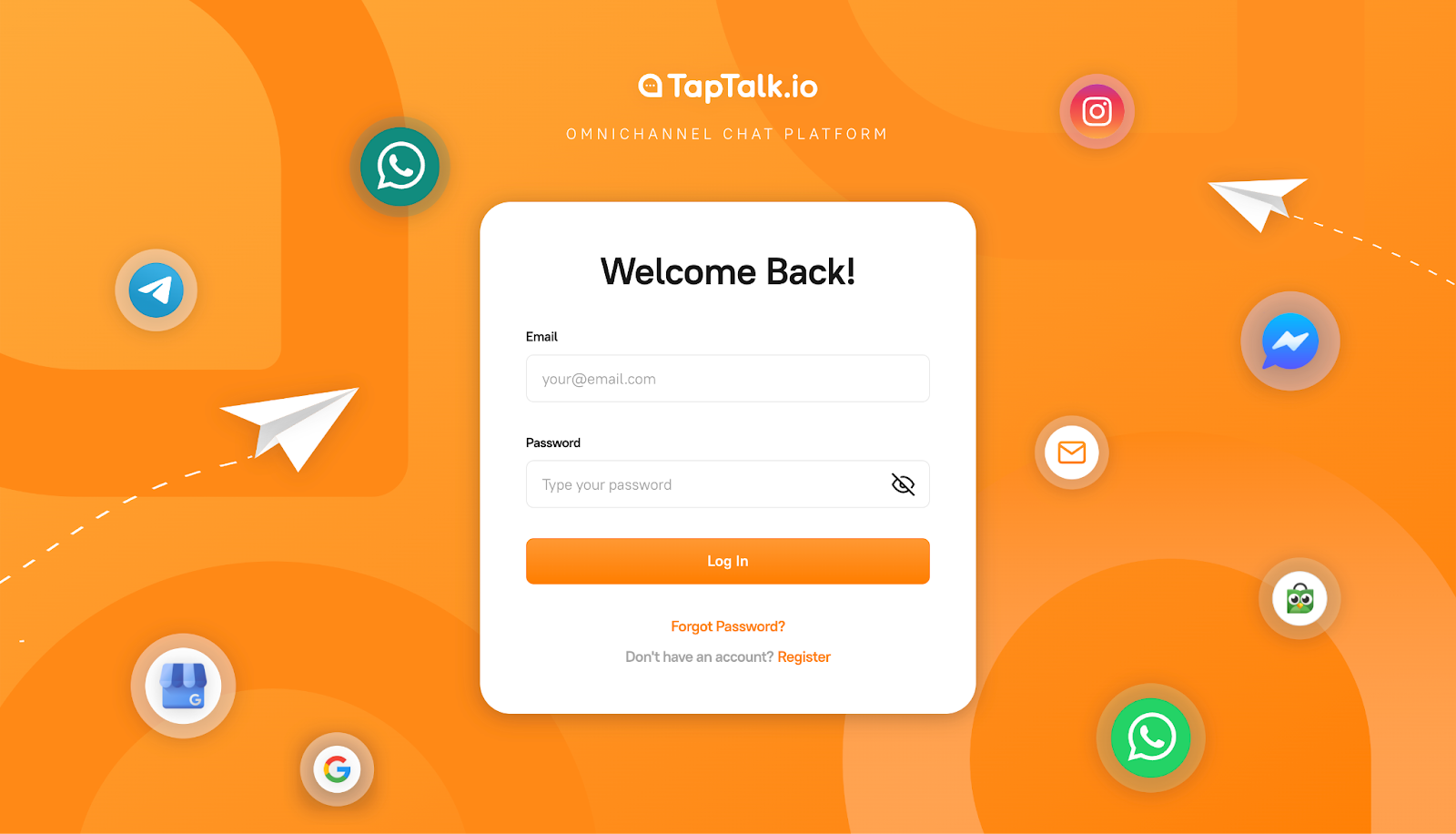
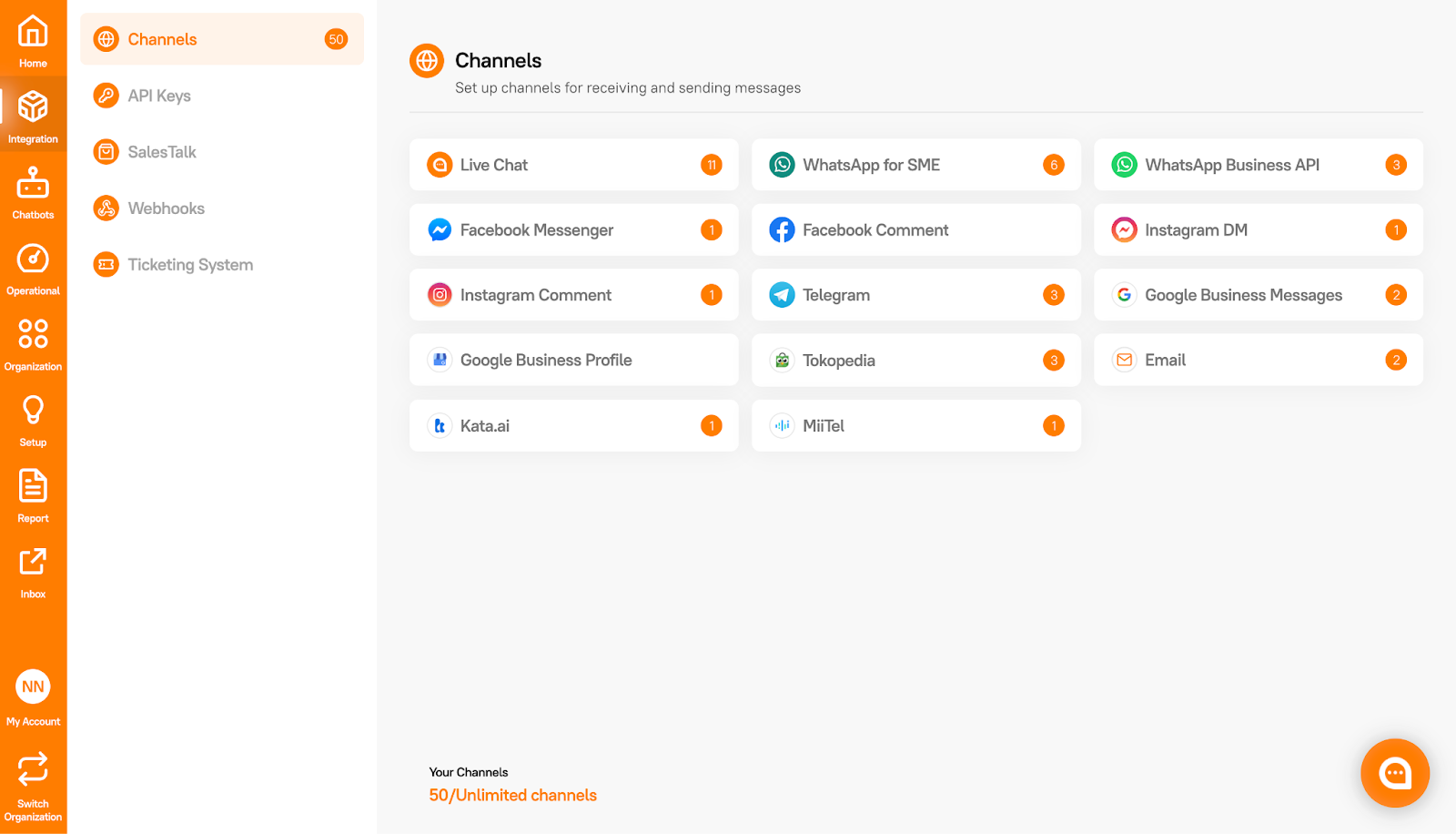
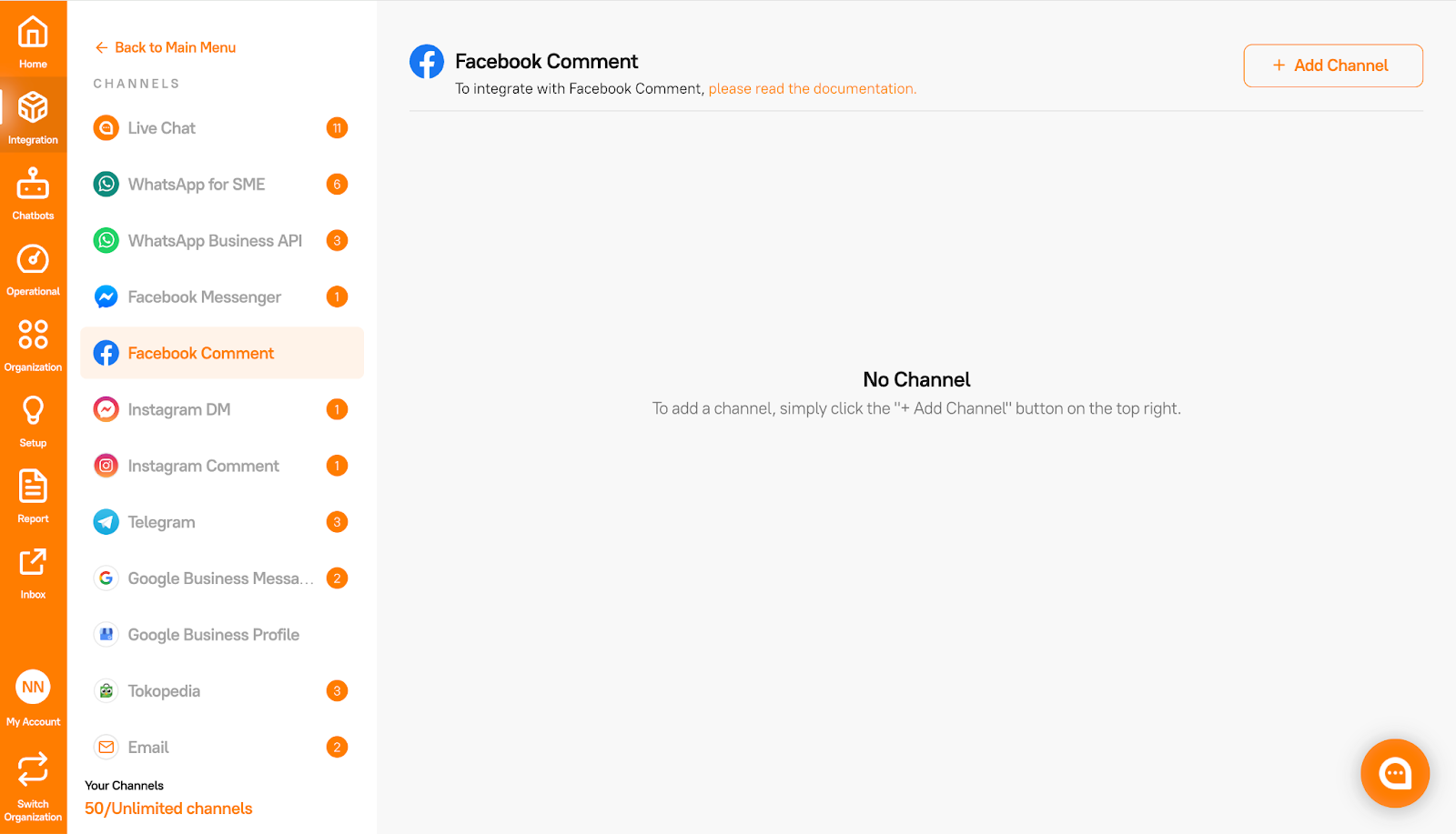
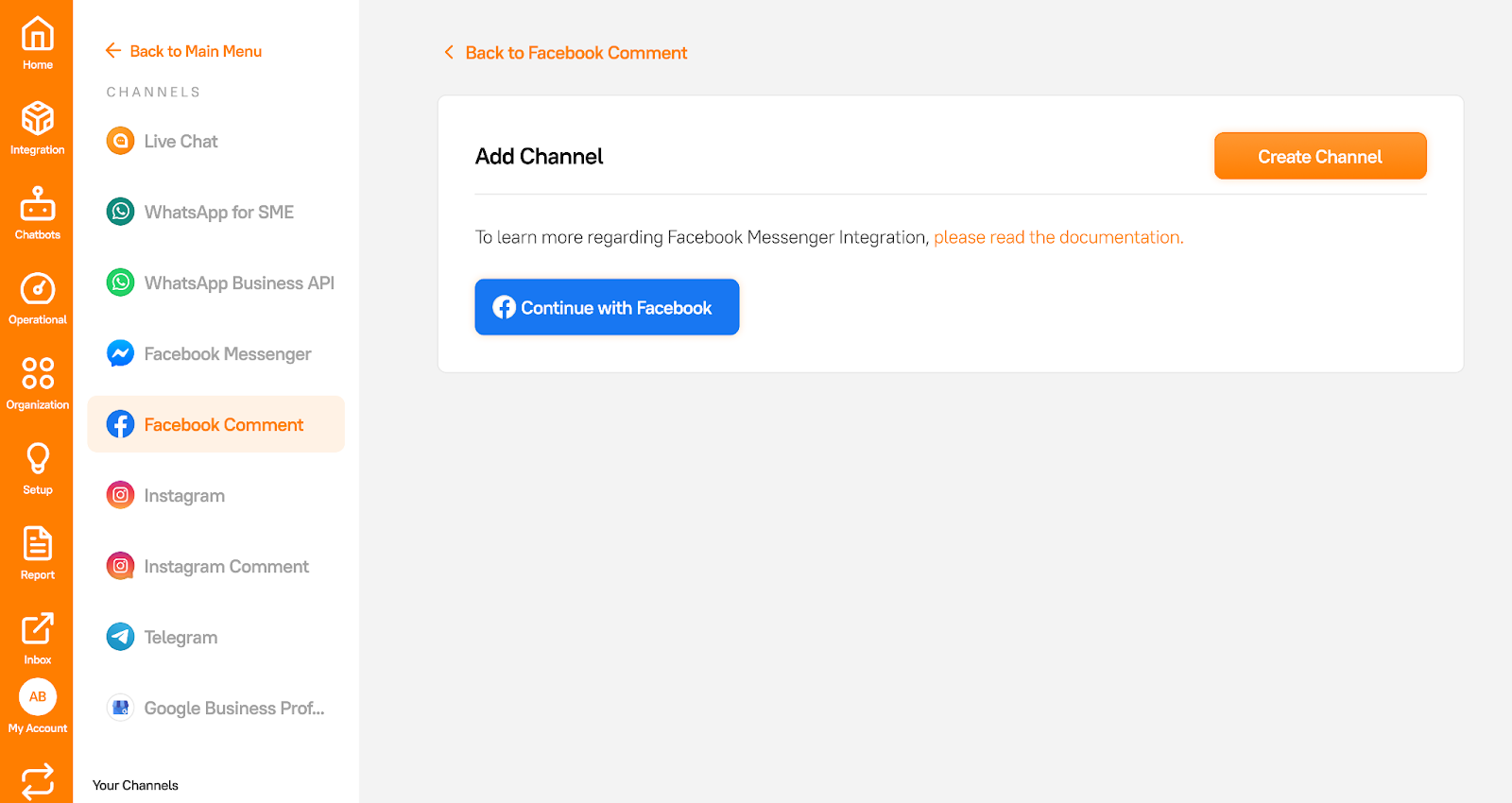
* Catatan: Pastikan Anda login dengan akun Facebook yang memiliki akses ke Halaman Facebook.
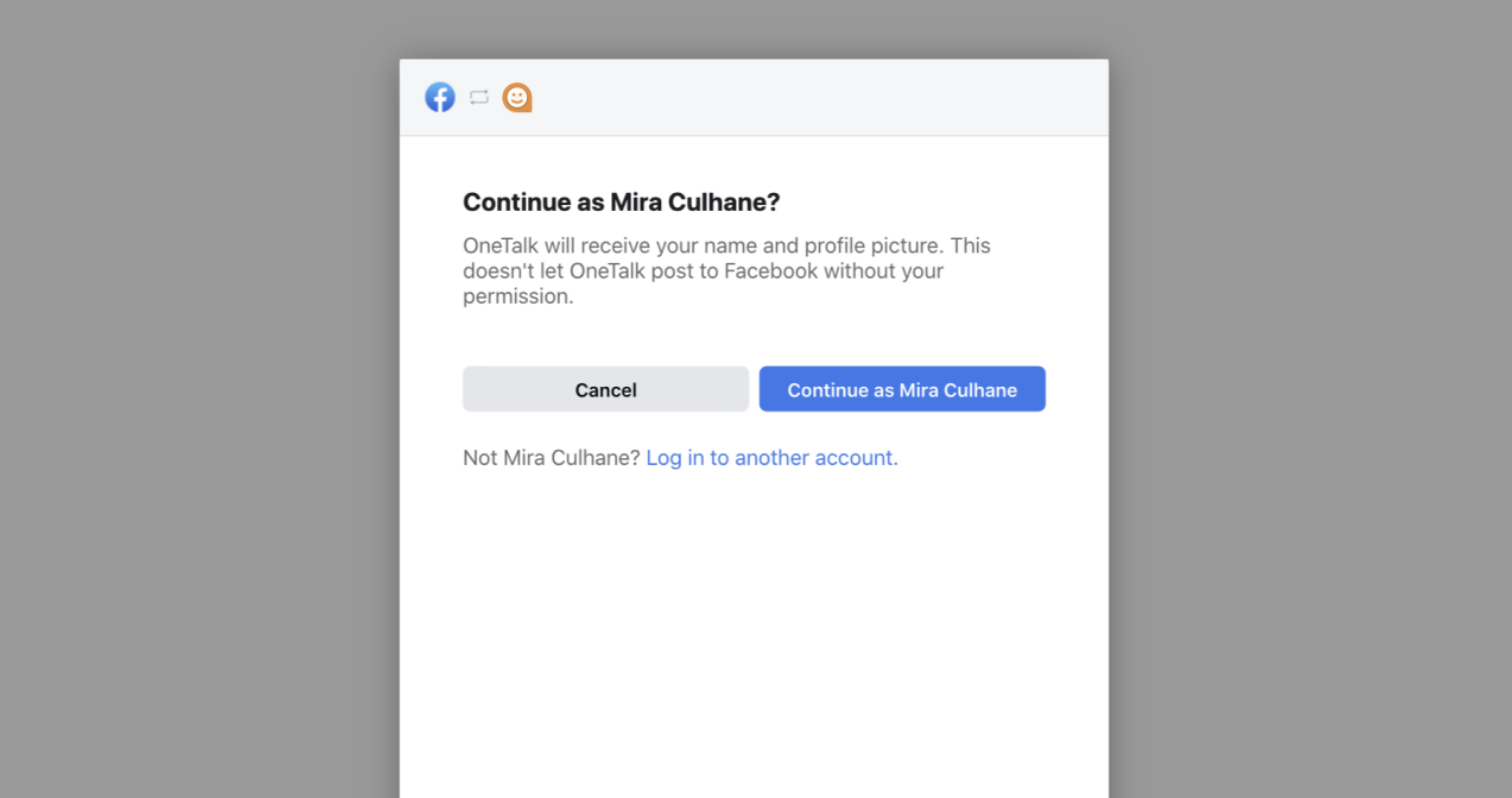
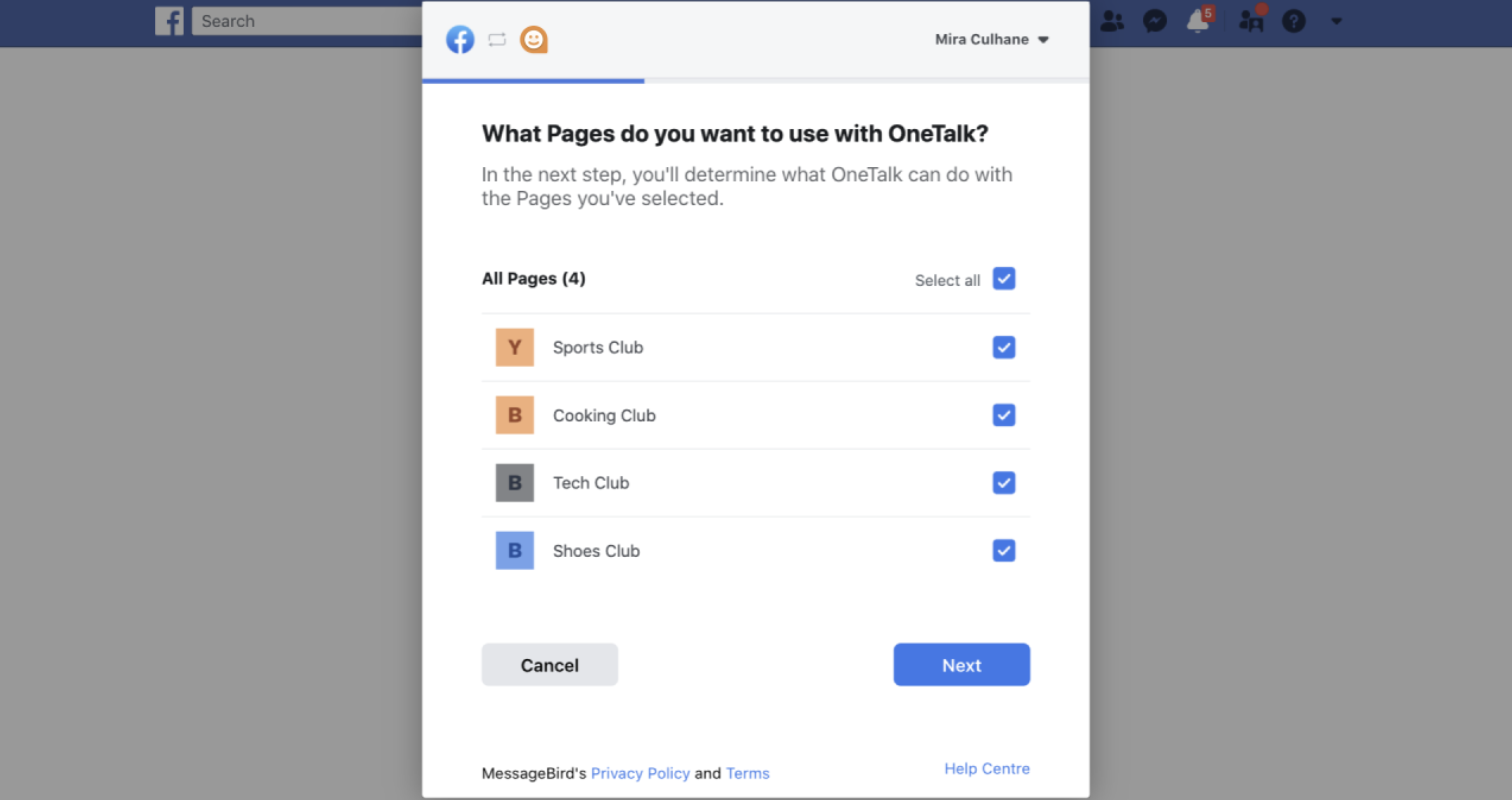
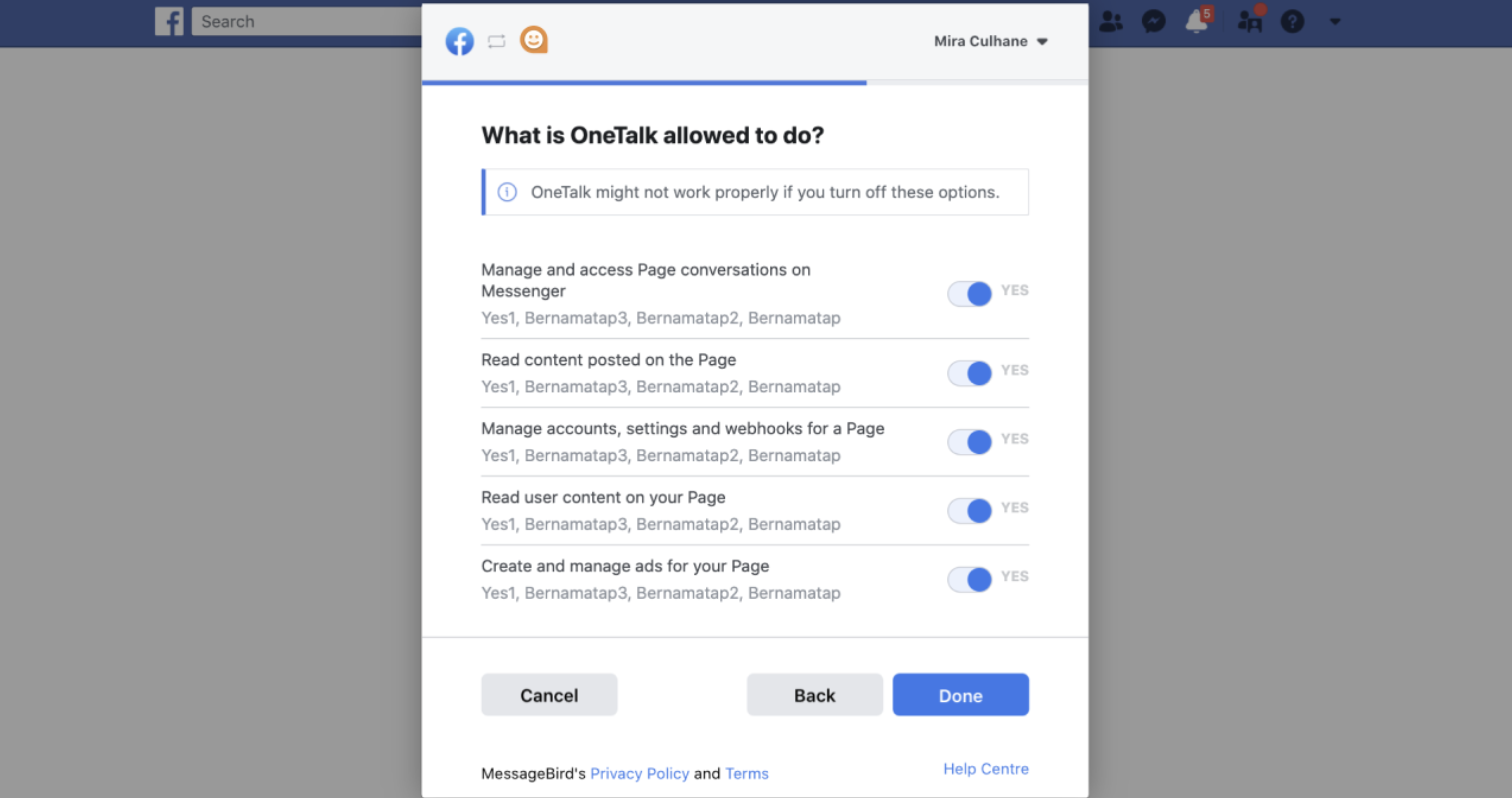
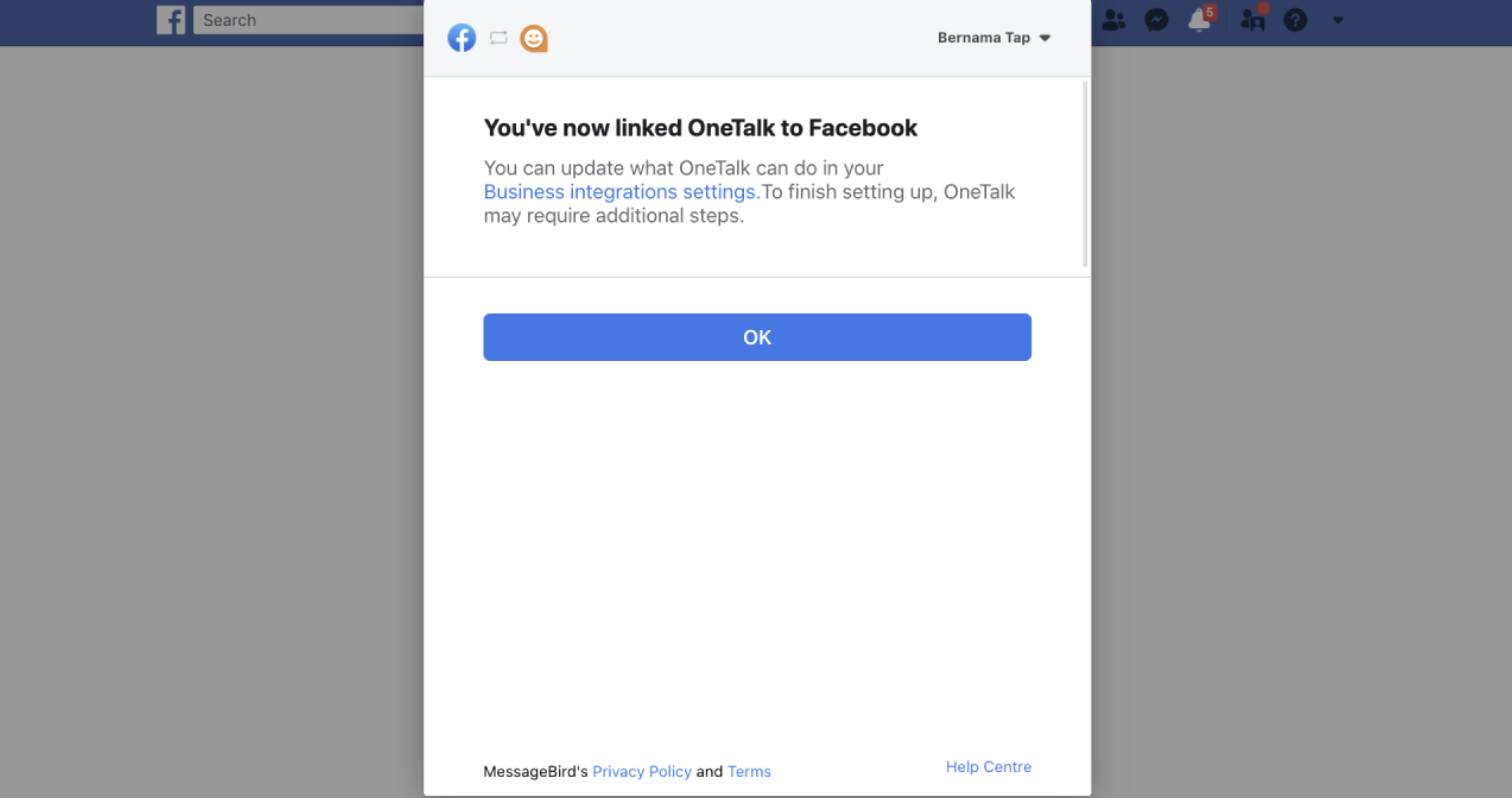
Sebelum memulai, Anda perlu memiliki akun Instagram Bisnis (Instagram Business Account) atau akun Kreator (Instagram Creator Account) bukan akun Instagram Pribadi, serta Halaman Facebook yang telah terhubung dengan akun Instagram tersebut.
Silakan ikuti tautan ini untuk informasi lebih lanjut:
Instagram Business Account atau Instagram Creator Account, Facebook Page Connected to Instagram Account
Berikut cara mengintegrasikan komentar Instagram ke dalam Dashboard OneTalk:
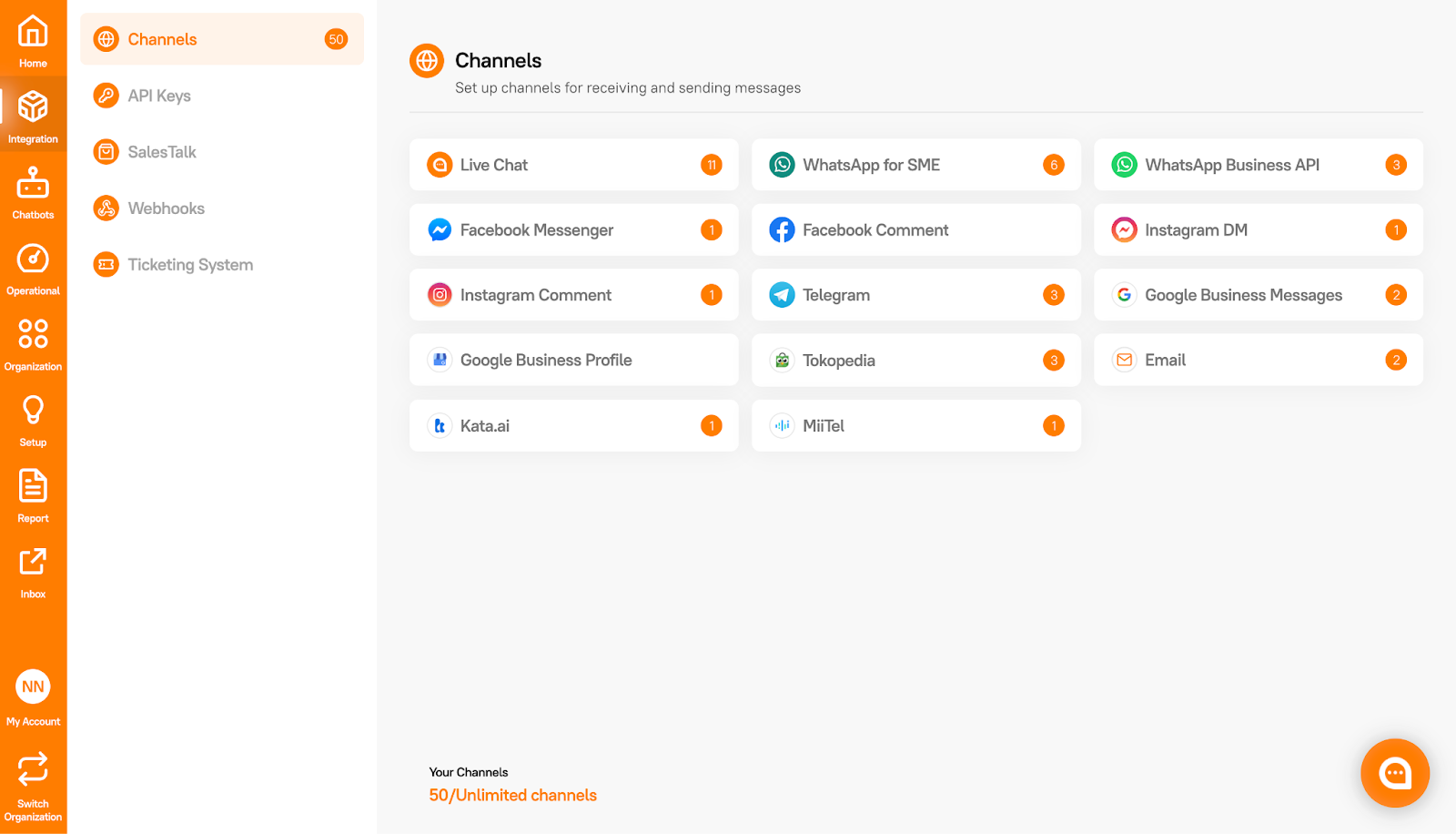
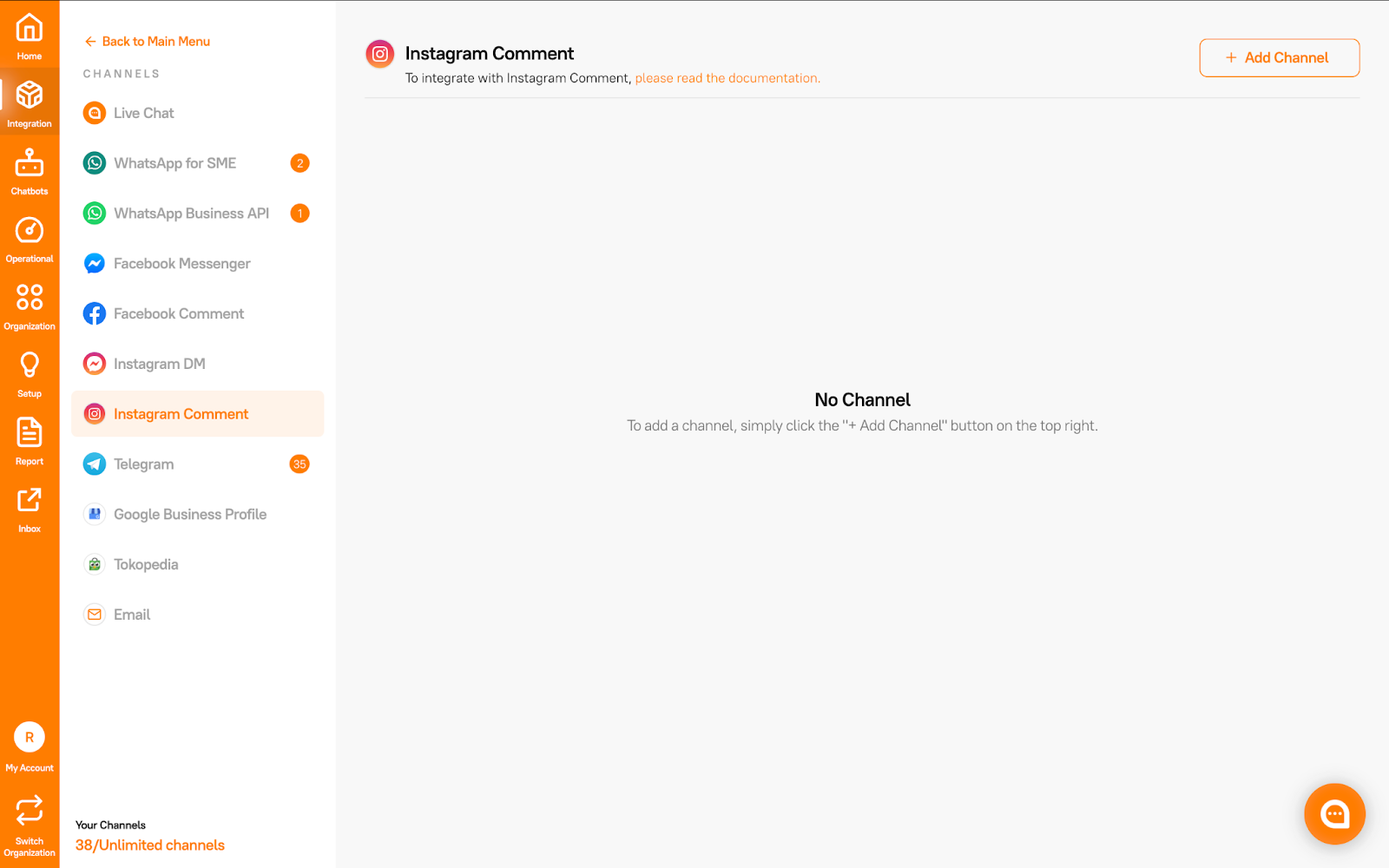
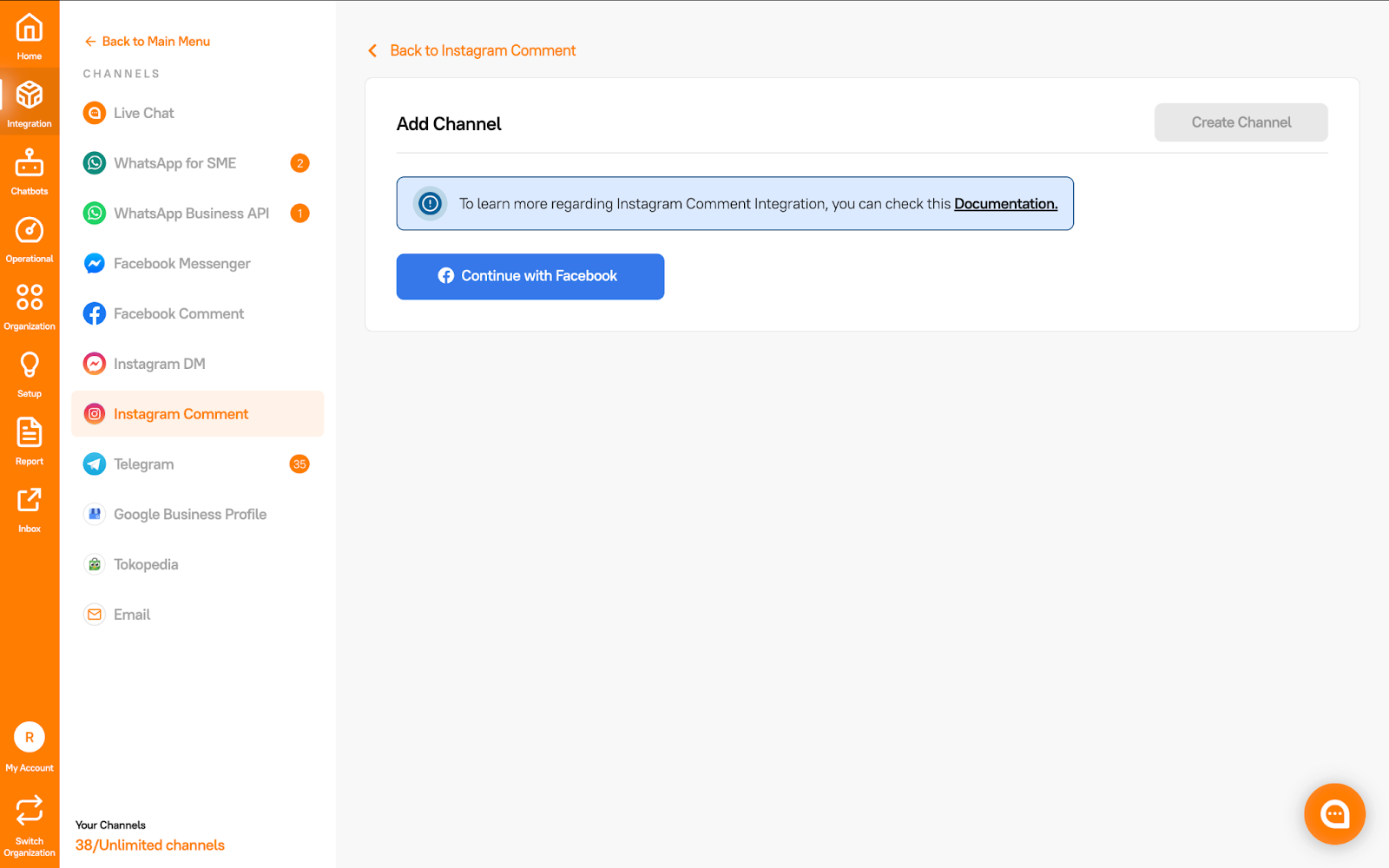
* Catatan: Pastikan Anda login dengan akun Facebook yang memiliki akses ke Halaman Facebook.
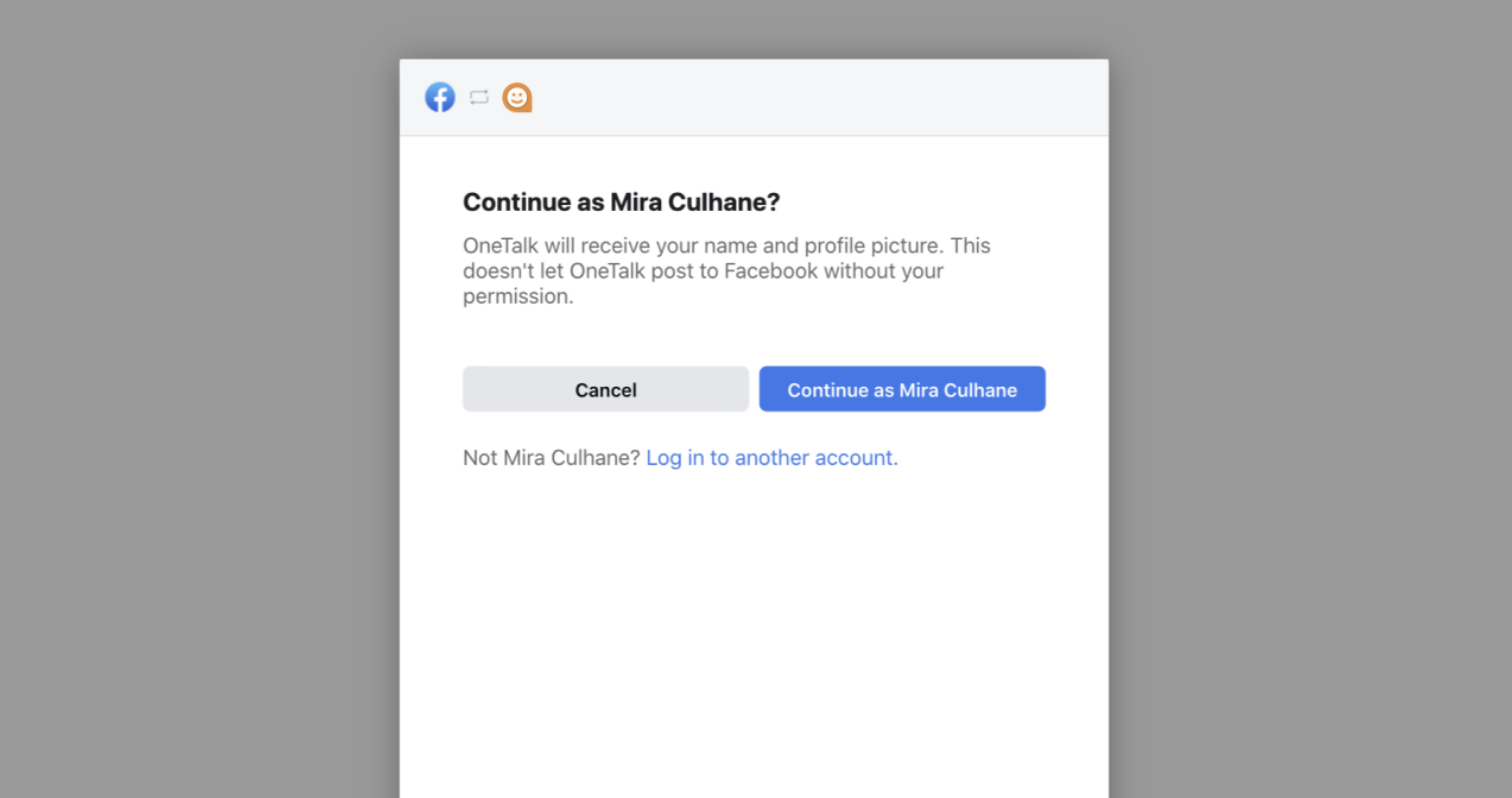
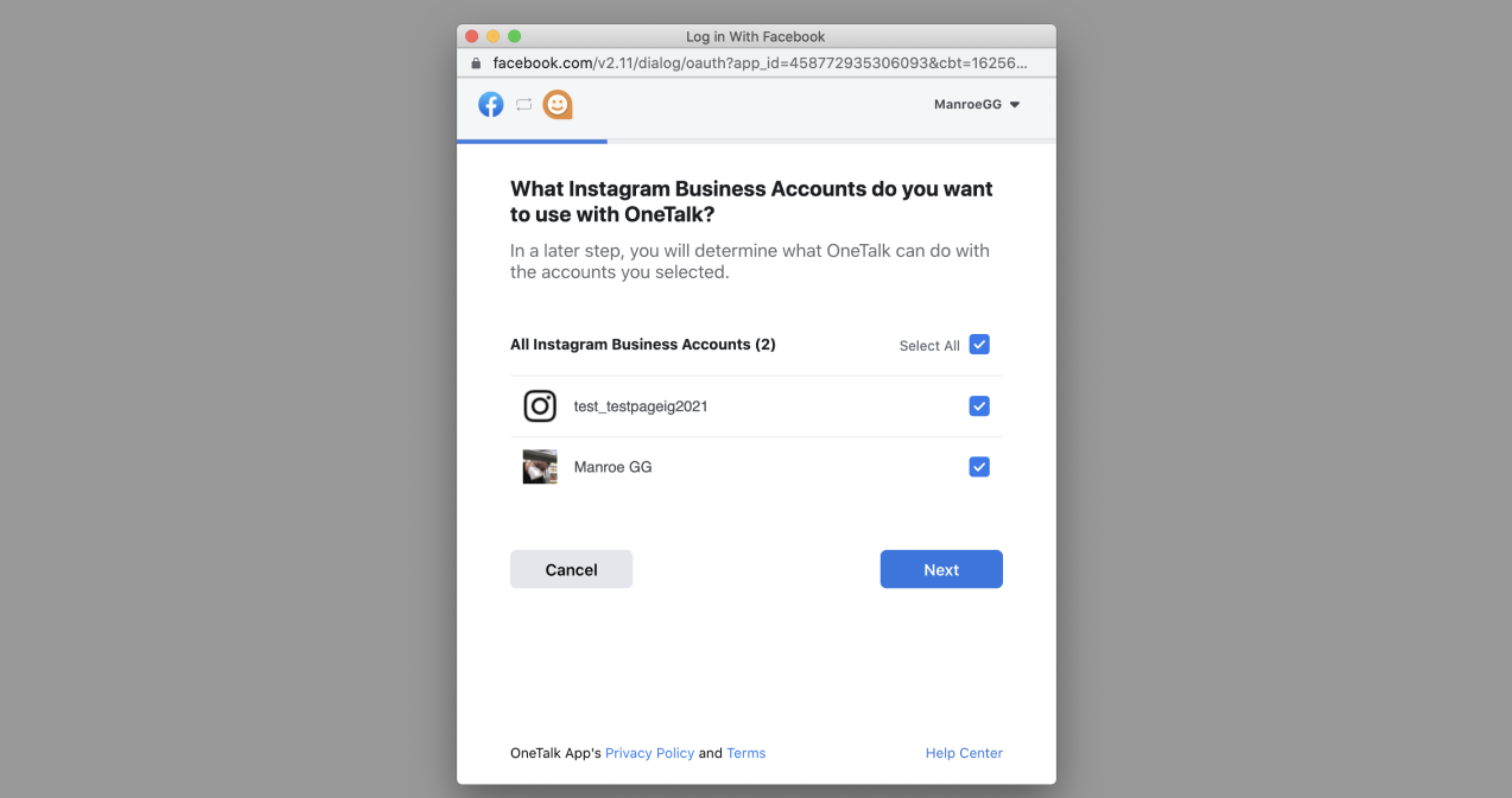
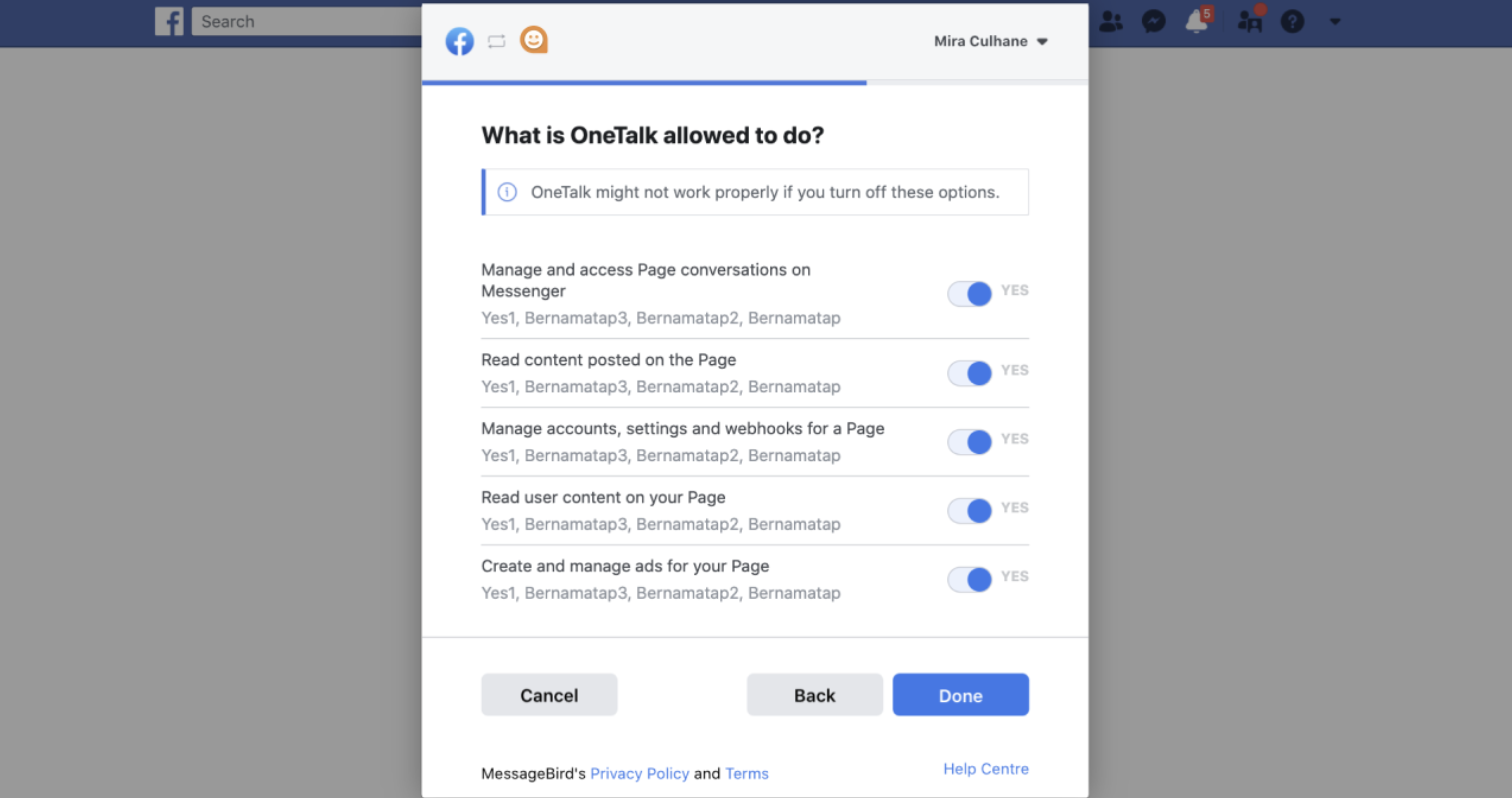
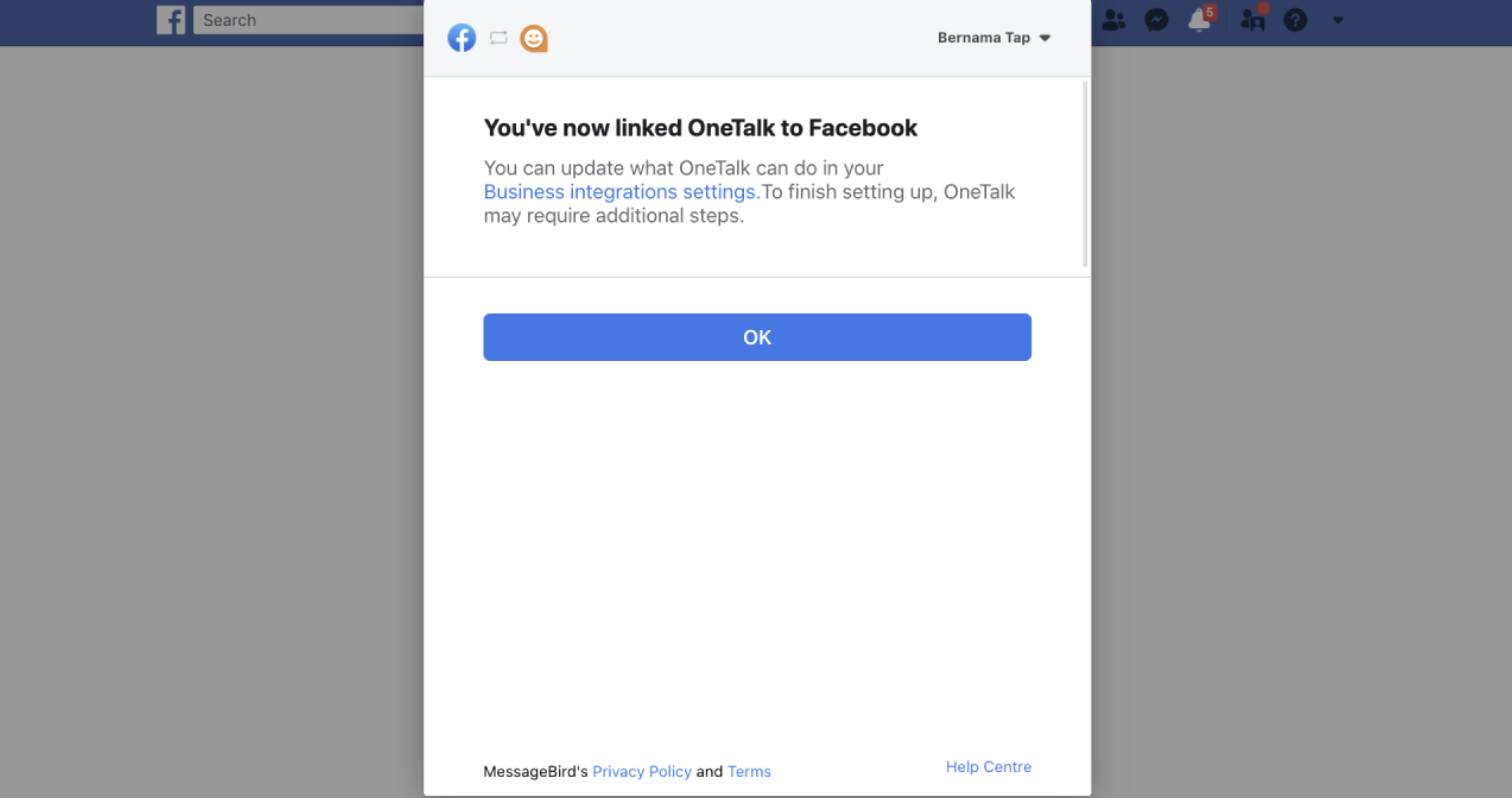
Jika akun Facebook Anda sudah terhubung, tampilan di dasbor akan terlihat seperti ini:
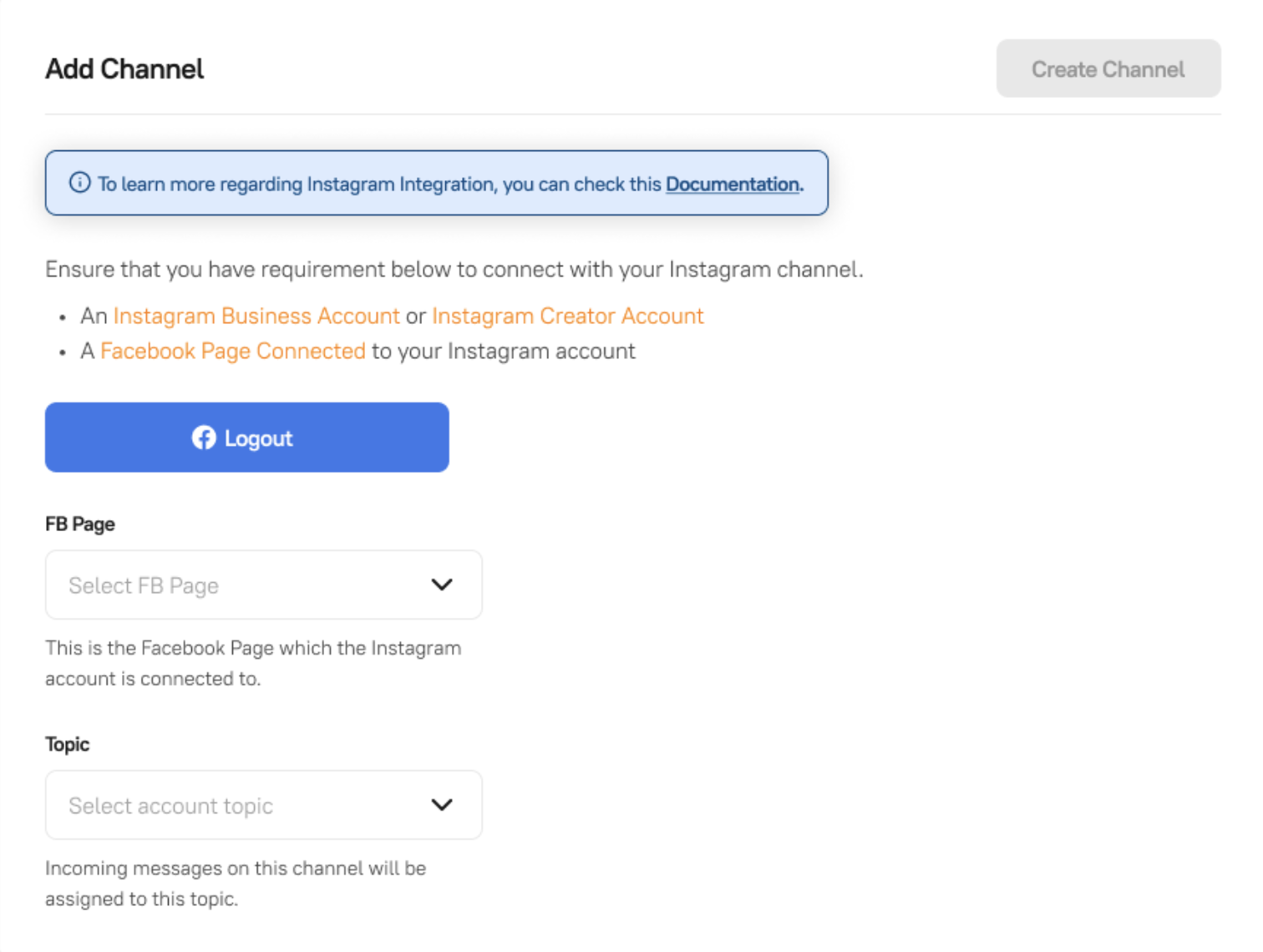
Setelah Anda berhasil mengintegrasikan komentar Facebook atau Instagram, Anda dapat mengubah pengaturan yang tersedia di bagian Channel Details pada channel yang telah Anda buat. Berikut tampilan di dasbor OneTalk jika berhasil membuat channel Facebook dan Instagram Comment:
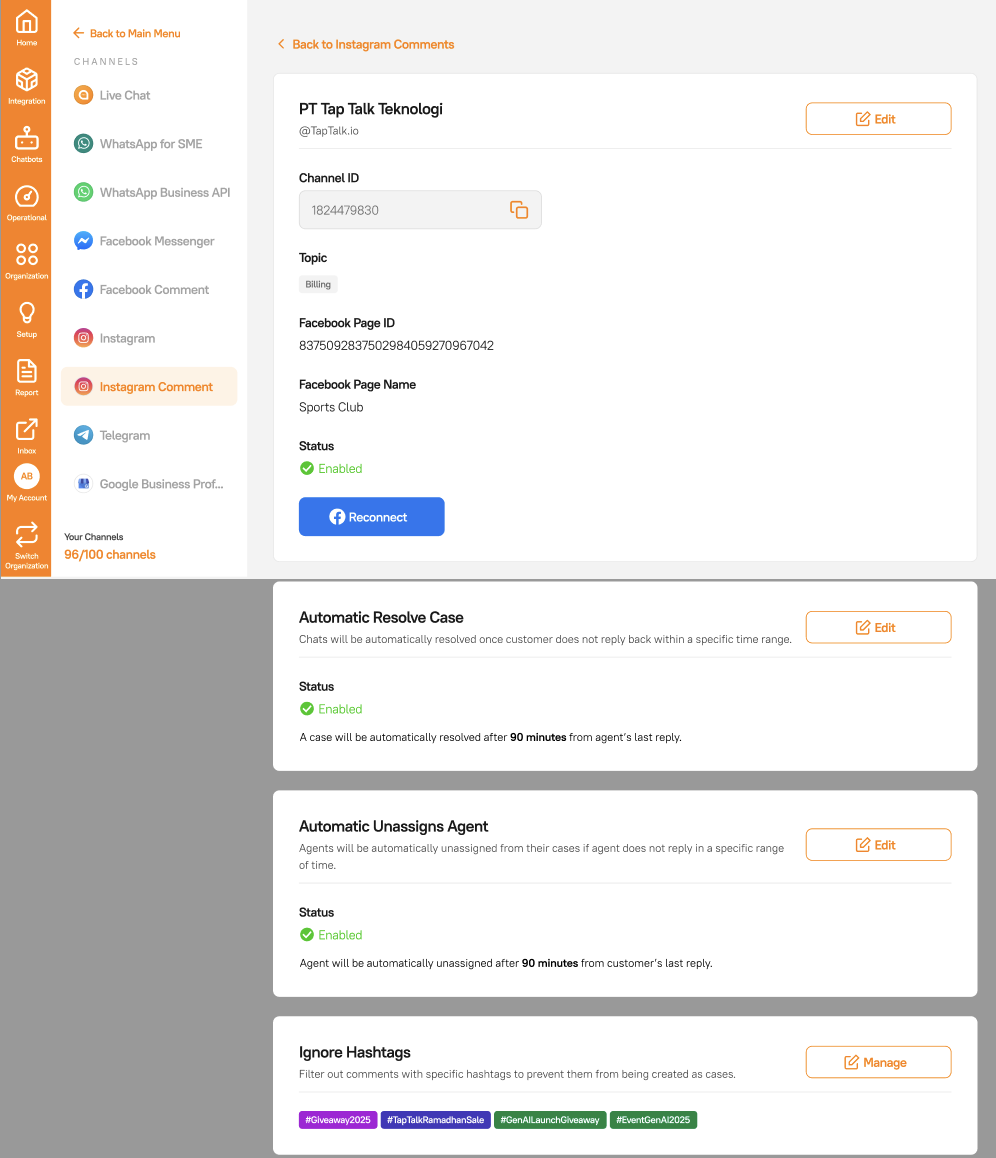
Terdapat beberapa menu, antara lain “Automatic Resolve Case”, “Automatic Unassign Agent”, dan “Ignored Hashtags”.
Jika Anda ingin mengaktifkan “Automatic Resolve Case” untuk menyelesaikan case secara otomatis ketika tidak ada balasan dari pelanggan dalam jangka waktu yang ditentukan, berikut panduannya:
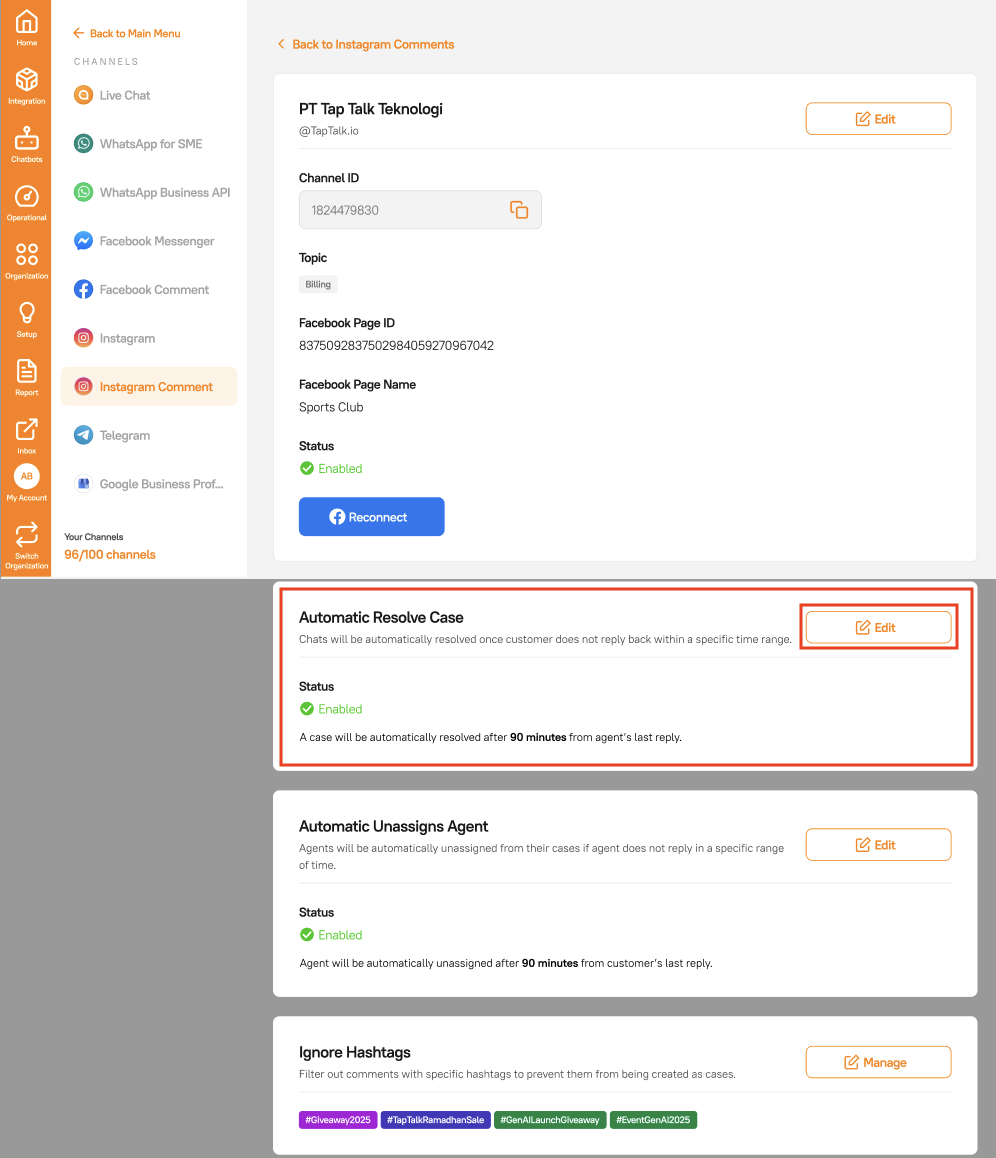
Klik “Edit” pada menu Automatic Resolve Case.
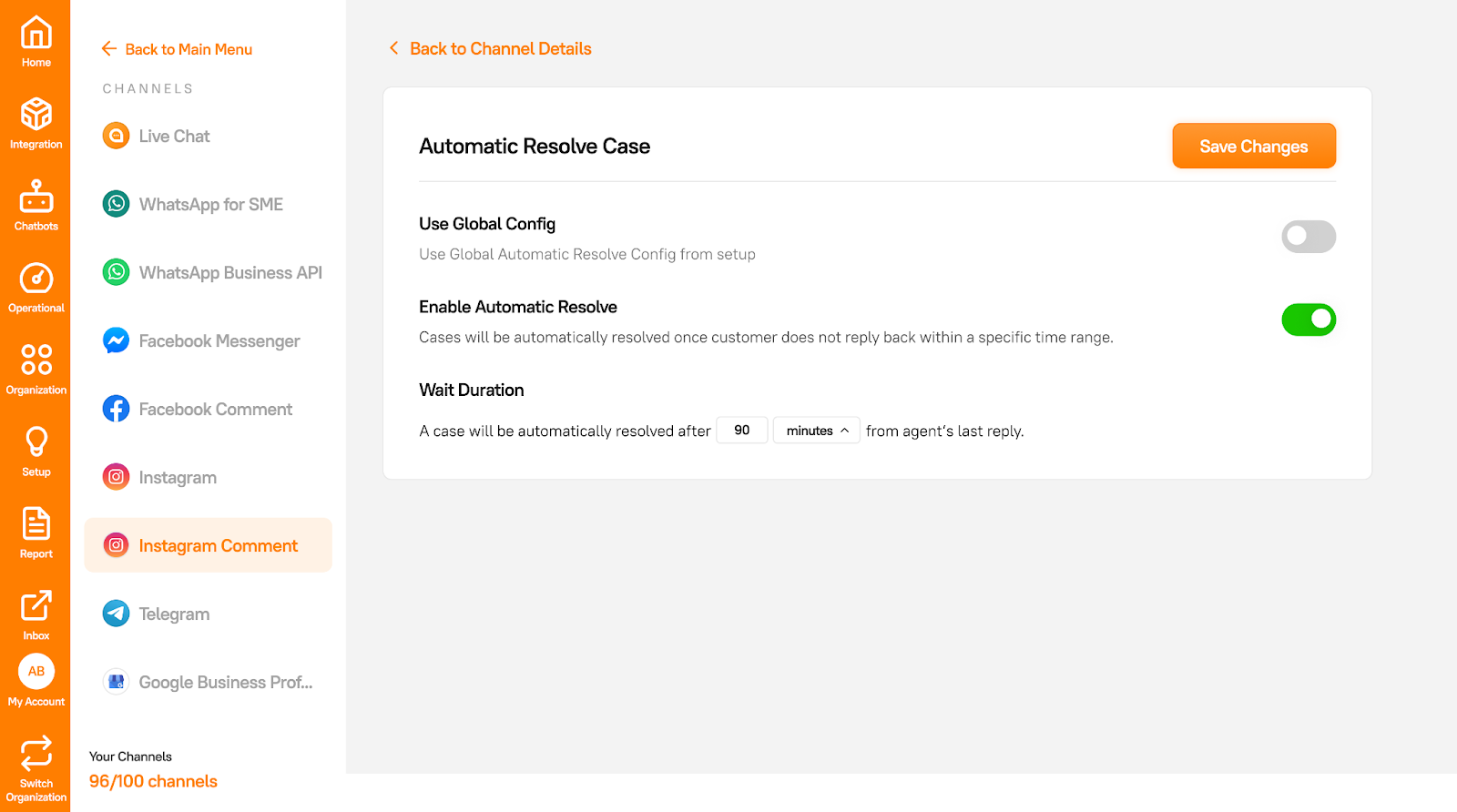
Aktifkan toggle “Enable Automatic Resolve”.
Tentukan durasi waktu tunggu sejak balasan terakhir dari agent hingga case otomatis diselesaikan. Kemudian klik “Save Changes”.
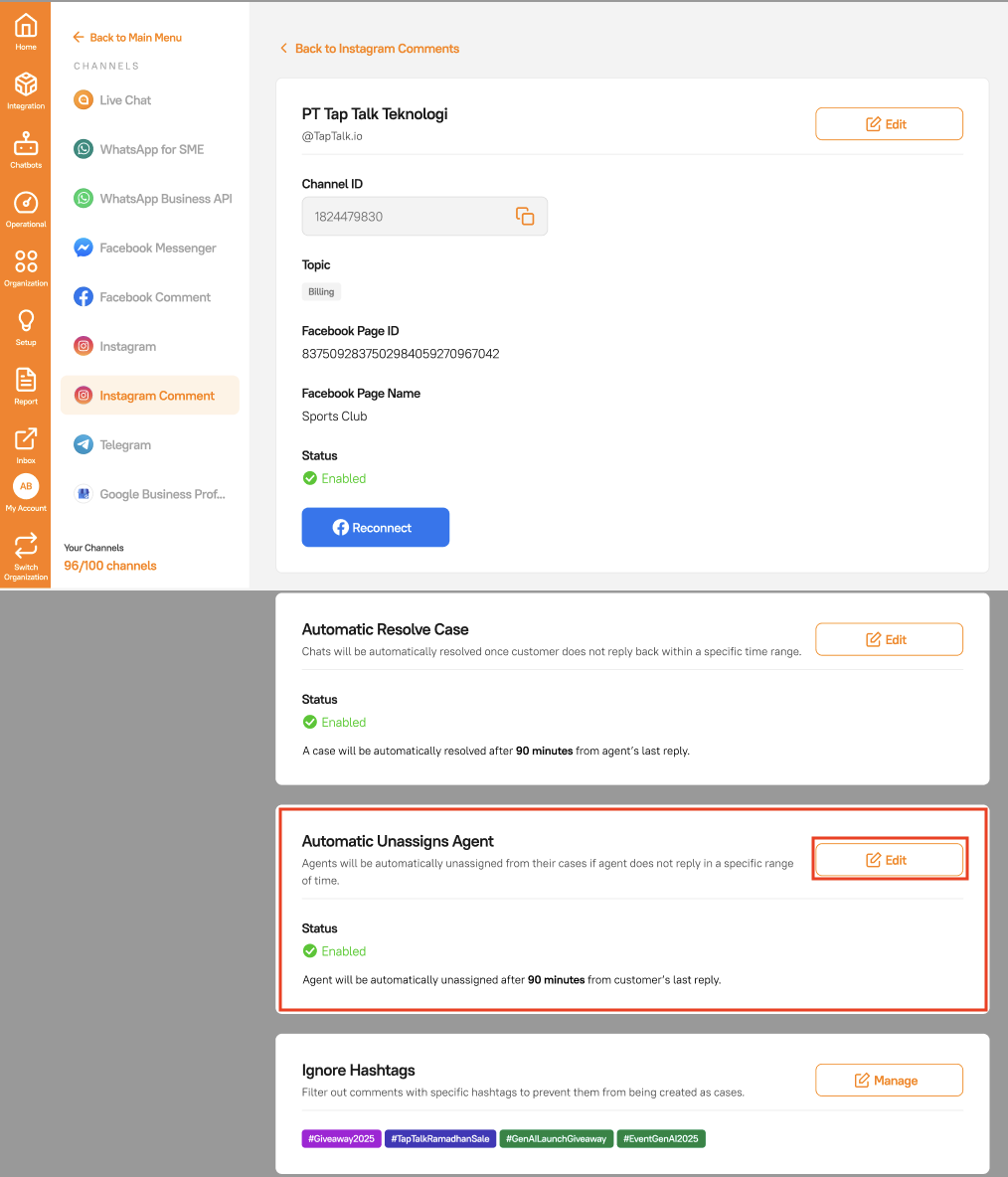
Jika Anda ingin mengaktifkan “Automatic Unassign Agent” untuk unassign case secara otomatis jika agent tidak membalas dalam jangka waktu waktu tertentu, berikut tutorialnya:
Klik “Edit” pada menu Automatic Unassign Agent.
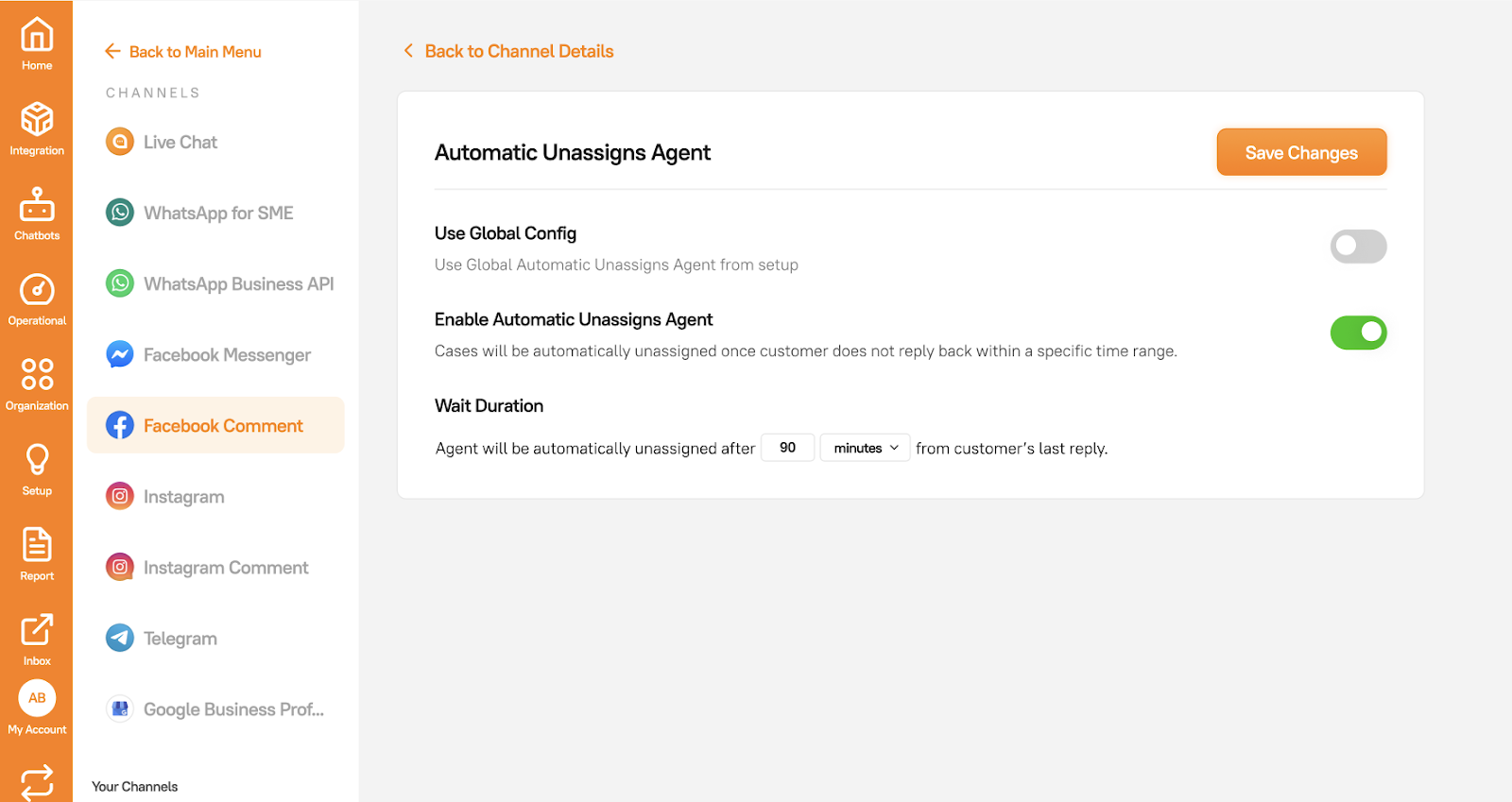
Aktifkan toggle “Enable Automatic Unassign Agent”. Kemudian, atur durasi waktu tunggu sejak respons terakhir dari pelanggan hingga case dilepas secara otomatis dari agent.
Jika sudah, klik “Save Changes”.
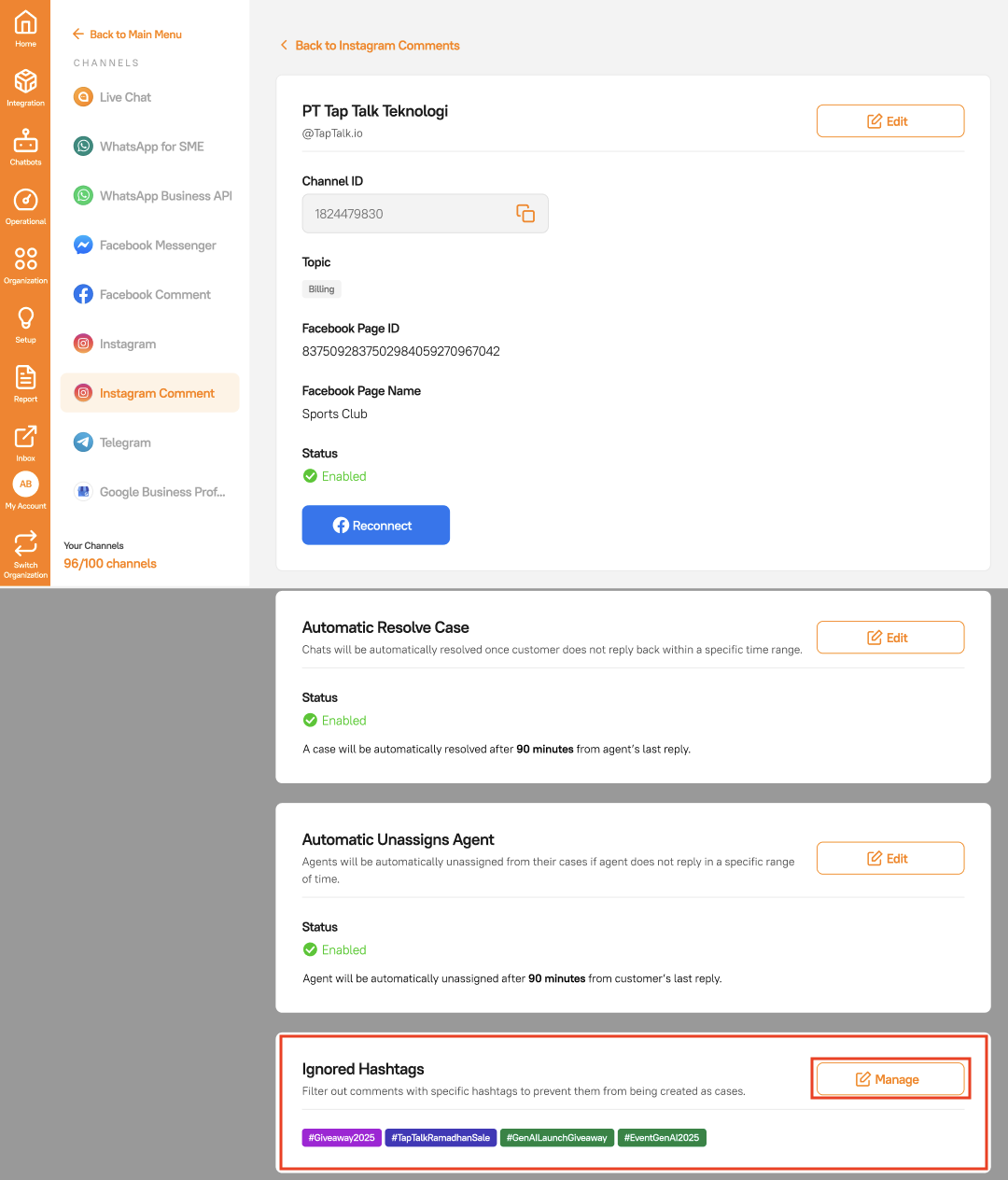
Jika Anda ingin mengaktifkan “Ignored Hashtags” untuk menyaring komentar dengan hashtag atau tagar tertentu untuk mencegahnya dijadikan sebagai case, berikut tutorialnya:
Klik “Manage” pada menu Ignored Hashtags.
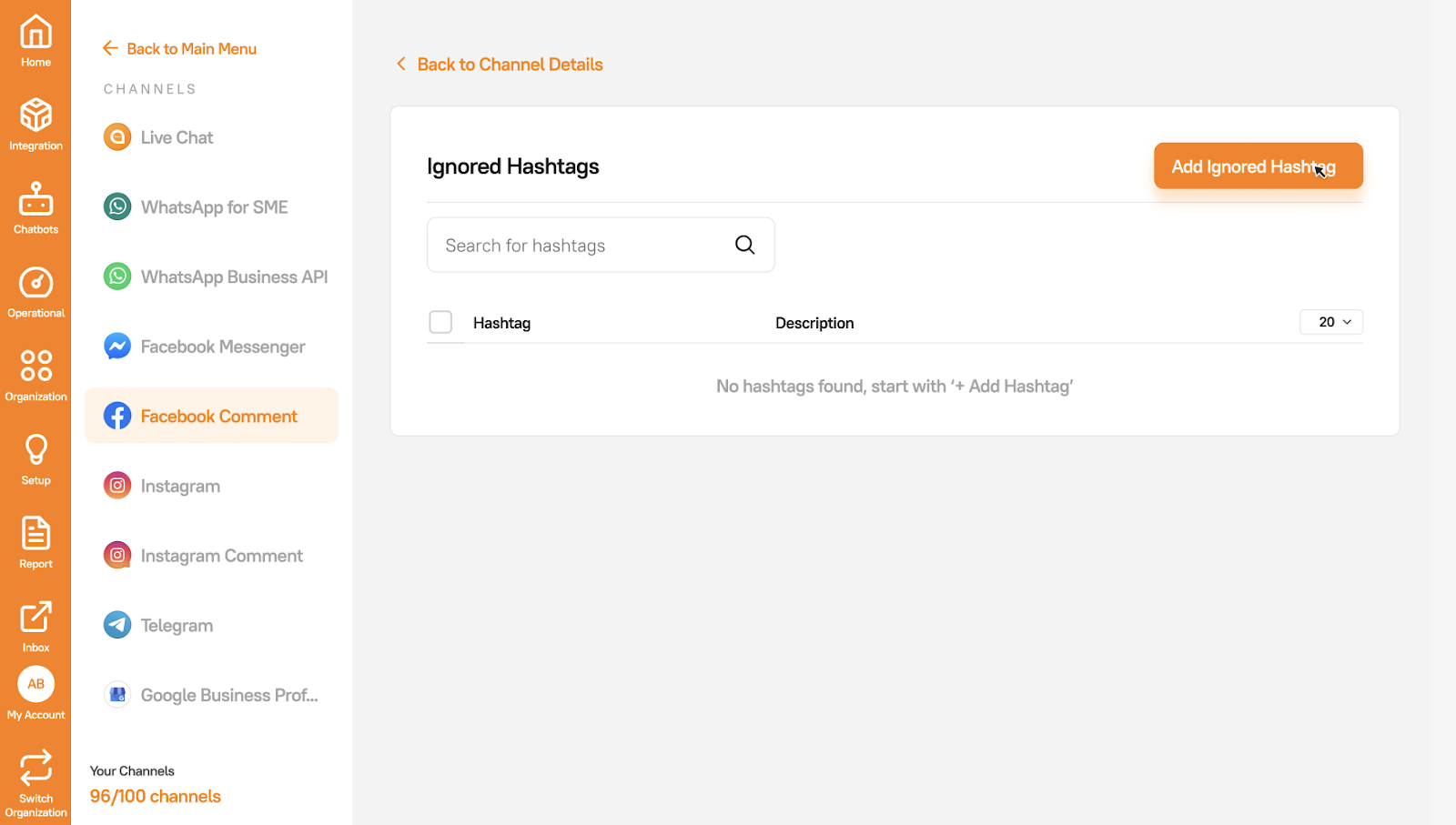
Pilih “Add Ignored Hashtag”.
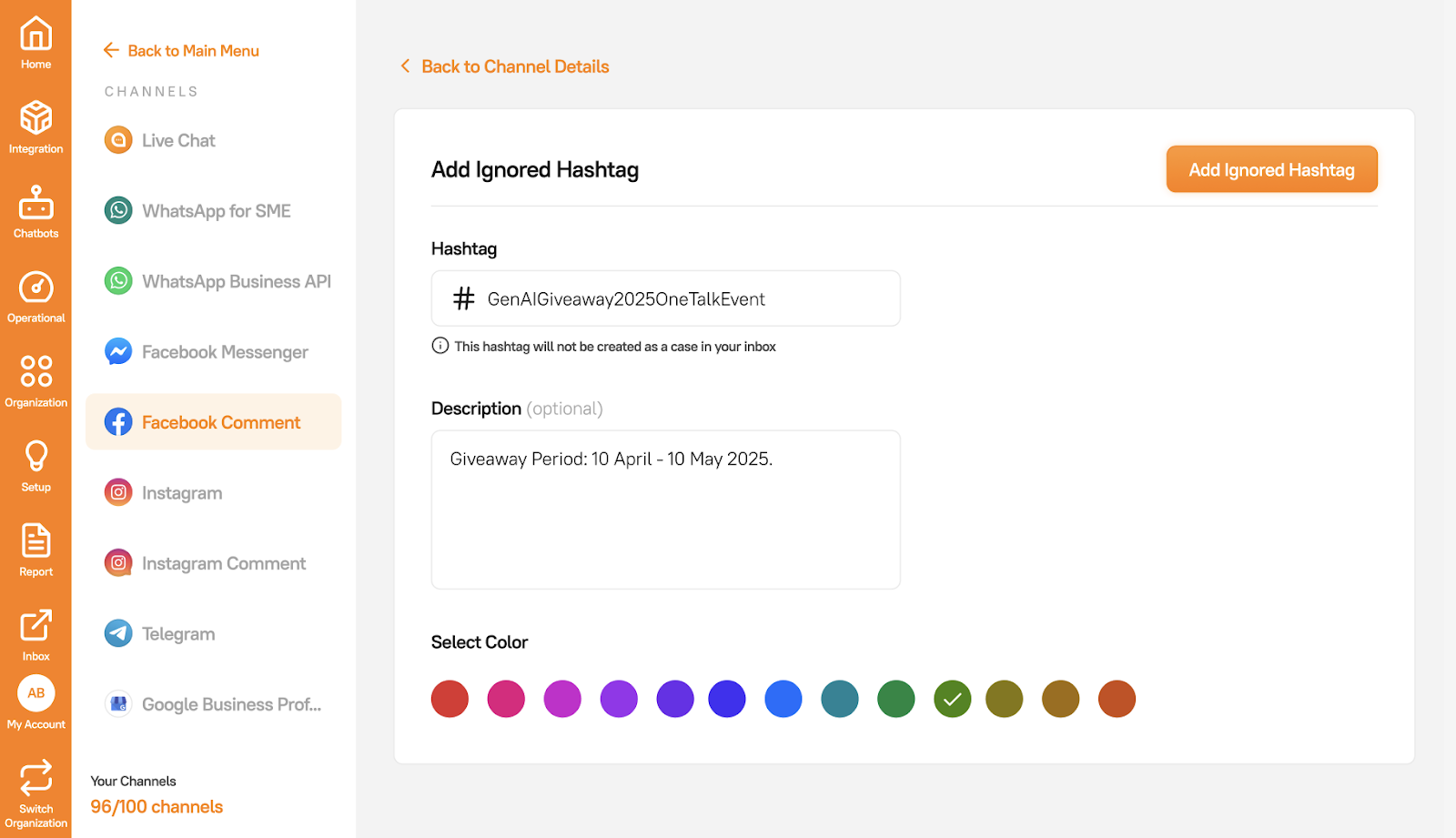
Ketik hashtag yang ingin diabaikan agar tidak masuk sebagai case di inbox Anda, isi deskripsi (opsional) dari hashtag tersebut, dan pilih warna untuk penandanya.
Jika sudah, klik “Add Ignored Hashtag”.
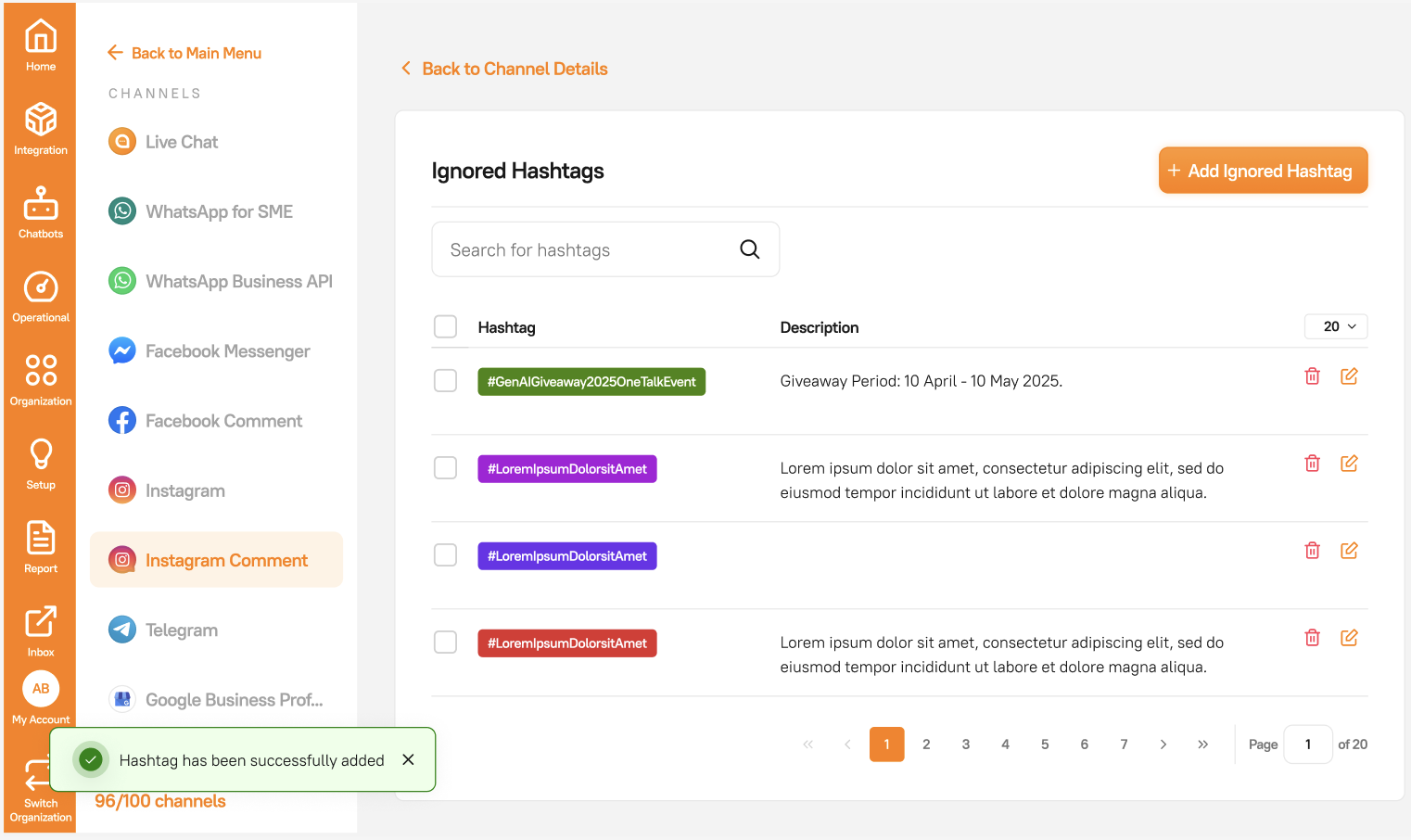
Hashtag yang sudah Anda buat akan muncul sebagai list di sini. Anda juga bisa menghapus dan mengubah hashtagnya.
Anda bisa menghubungi kami untuk informasi lebih lanjut terkait mengintegrasikan komentar Facebook dan Instagram ke dashboard OneTalk.